Kako črkovati naenkrat v Excelu vse liste ali celoten delovni zvezek?
Ta članek govori o preverjanju črkovanja na vseh listih ali celotnem delovnem zvezku hkrati v Excelu.
Preverite črkovanje vseh listov ali celotnega delovnega zvezka hkrati v Excelu
Preverite črkovanje vseh listov ali celotnega delovnega zvezka hkrati v Excelu
Naredite naslednje, da v Excelu naenkrat preverite črkovanje vseh listov ali celotnega delovnega zvezka.
1. Z desno miškino tipko kliknite kateri koli jeziček lista v delovnem zvezku, ki ga želite preveriti, in nato kliknite Izberite Vse liste iz kontekstnega menija. Oglejte si posnetek zaslona:
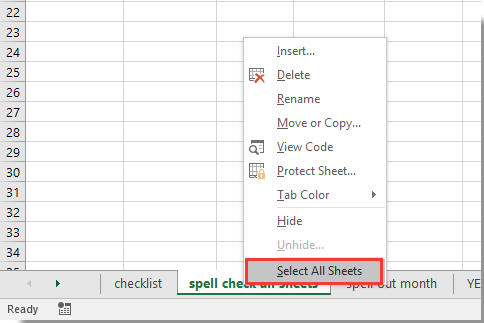
2. Zdaj so izbrani vsi listi v trenutnem delovnem zvezku. Kliknite pregled > Črkovanje kot je prikazano spodaj.
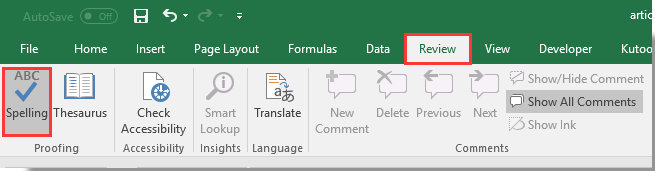
3. V pojavnem oknu Microsoft Excel pogovorno okno, kliknite na Da gumb.
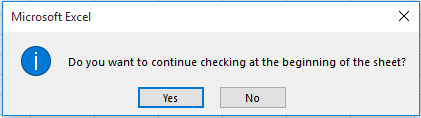
4. V Ljubljani Črkovanje v pogovornem oknu izberite pravilno besedo v Predlogi in nato kliknite Spremeni vse . Oglejte si posnetek zaslona:
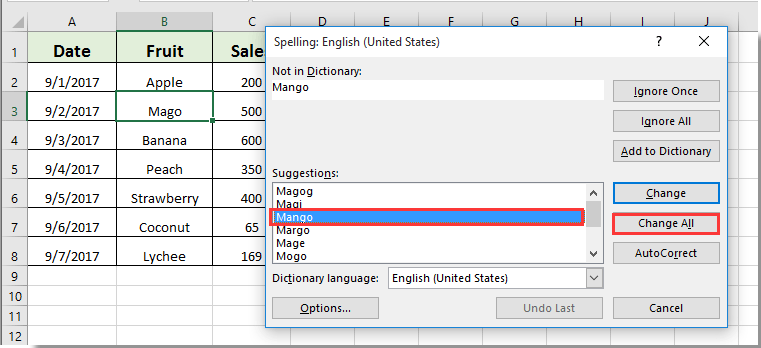
5. Potem še eno Microsoft Excel Pojavi se pogovorno okno z obvestilom o zaključku preverjanja črkovanja, kliknite OK gumb.
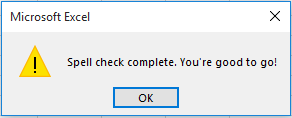
6. In preverjanje črkovanja je bilo uporabljeno za vse liste, nato z desno miškino tipko kliknite jeziček lista in izberite Razdruži liste za preklic izbire vseh listov.

Najboljša pisarniška orodja za produktivnost
Napolnite svoje Excelove spretnosti s Kutools za Excel in izkusite učinkovitost kot še nikoli prej. Kutools za Excel ponuja več kot 300 naprednih funkcij za povečanje produktivnosti in prihranek časa. Kliknite tukaj, če želite pridobiti funkcijo, ki jo najbolj potrebujete...

Kartica Office prinaša vmesnik z zavihki v Office in poenostavi vaše delo
- Omogočite urejanje in branje z zavihki v Wordu, Excelu, PowerPointu, Publisher, Access, Visio in Project.
- Odprite in ustvarite več dokumentov v novih zavihkih istega okna in ne v novih oknih.
- Poveča vašo produktivnost za 50%in vsak dan zmanjša na stotine klikov miške za vas!

